Monarch Find Werbung
![]() Verfasst von Tomas Meskauskas am (aktualisiert)
Verfasst von Tomas Meskauskas am (aktualisiert)
Was ist Monarch Find?
Monarch Find ist eine betrügerische Browser Programmerweiterung, die von SuperWeb LLC entwickelt wurde. Sie verbessert angeblich die Internetsurfaktivität der Nutzer, indem Coupons gezeigt, Vergleichskäufe und ähnliche Funktionen aktiviert werden - "Unsere Leidenschaft ist die Verbesserung des Internets, indem die besten Tools geboten werden, um die Surferfahrung zu verbessern. Von der Suche im Internet, bis zum finden der besten Preise. Wir haben alle unsere tollen Ideen im Monarch Find Programm vereint. Kostenlose Tools, die helfen, Ihre Surferfahrung zu...verbessern!".
Diese falschen Behauptungen könnten Nutzer glauben machen, dass Monarch Find eine völlig legitime Erweiterung ist. Sie sollten aber wissen, dass Monarch Find eigentlich als potenziell unerwünschtes Programm (PUP), sowie werbefinanzierte Software kategorisiert wird, die das System ohne die Zustimmung der Nutzer infiltriert. Nach erfolgreicher Infiltration erzeugt Monarch Find störende online Werbung und verfolgt die Internetsurfaktivität der Nutzer.

Werbeformen, die von Monarch Find erzeugt werden, schließen (aber nicht nur) Pop-up, Such-, Banner-, Zwischen-, Übergang-, Vollseiten und Couponwerbung ein. Jede wird durch eine virtuelle Schicht geliefert (einem Tool, das es den Entwicklern ermöglicht, grafische Inhalte von Drittparteien auf den von Nutzern besuchten Internetseiten zu platzieren), weshalb viele Nutzer nicht merken, dass diese Werbung nicht von den besuchten Seiten stammt.
Daher verringert Werbung,durch versteckte Inhalte von Internetseiten, die Internetsurfqualität der Nutzer erheblich. Außerdem leitet einige dieser Werbung Nutzer auf schädliche Internetseiten weiter, die infizierte Inhalte haben, weshalb das Anklicken riskant ist und zu weiteren Infektionen mit werbefinanzierter Software, oder Schadensoftware führen kann.
Es ist auch bekannt, dass Monarch Find werbefinanzierte Software Internet Protokoll (IP) Adressen sammelt (die benutzt werden, um den geografischen Standort zu bestimmen), einzigartige Identifikationsnummern, URLs besuchter Internetseiten, angesehene Seiten, in Suchmaschinen (Google, Bing, etc.) eingegebene Suchanfragen und so weiter. Eigentlich mag diese Art von Information zunächst unbedeutend erscheinen, aber sie kann in Wirklichkeit persönlich identifizierbare Details enthalten.
Daher sollten Nutzer wissen, dass diese Informationen später mit Drittparteien geteilt werden, die sie missbrauchen, um Gewinn zu machen. Das bedeutet, dass die Installation von Monarch Find auf Ihrem System irgendwann zu ernsthaften Datenschutzproblemen, oder sogar Identitätsdiebstahl führen kann. Es wird dringend empfohlen, Monarch Find werbefinanzierte Software so bald wie möglich zu entfernen.
Monarch Find Datenschutzbestimmung bezüglich der Datensammlung:
Wir teilen, oder verkaufen Ihre nicht öffentlichen, persönlichen Informationen mit nicht verbundenen Drittparteien, wenn wir glauben, dass Sie es gestatten, oder diese Datenschutzbestimmung es erlaubt. Des Weiteren könnte die Firma Ihre persönlichen Informationen mit unserem Mutterkonzern, einer Tochtergesellschaft, oder Partnerfirmen, ohne Einschränkung, teilen.
SuperWeb LLC hat mehr als zehn völlig identische Anwendungen veröffentlicht und Monarch Find ist eine davon. Sharp Angle, Sonic Train, Catered to You, Deal Maverick - das sind nur ein paar Beispiele einer langen Liste.
Alle behaupten, Nutzern verschiedene, nützliche Funktionen zu bieten, aber stattdessen, erzeugen Monarch Find und andere Apps störende online Werbung und sammeln persönlich identifizierbare Informationen. Ihr wahrer Zweck ist die Erwirtschaftung von Gewinn für die Entwickler, weshalb Nutzer überhaupt keine Mehrwert erhalten.
Der Grund weshalb diese Firma so viele identische Anwendungen mit verschiedenen Namen veröffentlich hat, ist der Versuch, die Entdeckung durch legitime Anti-Spähsoftware und Antivirusprogramme zu vermeiden.
Wie hat sich Monarch Find auf meinem Computer installiert?
Monarch Find wird durch eine betrügerische Software Marketingmethode namens "Bündelung" verbreitet. Der heimlichen Installation potenziell unerwünschter Programme, gemeinsam mit regulären. Forschungsergebnisse zeigen, dass gebündelte Anwendungen wahrscheinlich unter den "Benutzerdefiniert", oder "Erweitert" Einstellungen versteckt sind.
Ohne es zu merken, überstürzen Nutzer fahrlässig die Download- und Installationsprozesse, wodurch sie unfreiwillig Monarch Find, oder ähnliche Anwendungen, installieren. Dieses Verhalten ist wie wenn man das System einem Infektionsrisiko aussetzt und seine Privatsphäre aufs Spiel setzt.
Wie vermeidet man die Installation potenziell unerwünschter Anwendungen?
Diese Situation kann leicht vermieden werden, indem einige einfache Schritte befolgt werden. Erstens, analysieren Sie immer die Download- und Installationsprozesse, indem Sie die "Benutzerdefiniert", oder "Erweitert" Einstellungen wählen. Zweitens, akzeptieren Sie niemals Angebote, zusätzliche Programme herunterzuladen/zu installieren und lehnen Sie die bereits eingeschlossenen ab.
Umgehende automatische Entfernung von Malware:
Die manuelle Entfernung einer Bedrohung kann ein langer und komplizierter Prozess sein, der fortgeschrittene Computerkenntnisse voraussetzt. Combo Cleaner ist ein professionelles, automatisches Malware-Entfernungstool, das zur Entfernung von Malware empfohlen wird. Laden Sie es durch Anklicken der untenstehenden Schaltfläche herunter:
▼ LADEN Sie Combo Cleaner herunter
Der kostenlose Scanner prüft, ob Ihr Computer infiziert ist. Um das Produkt mit vollem Funktionsumfang nutzen zu können, müssen Sie eine Lizenz für Combo Cleaner erwerben. Auf 7 Tage beschränkte kostenlose Testversion verfügbar. Eigentümer und Betreiber von Combo Cleaner ist Rcs Lt, die Muttergesellschaft von PCRisk. Lesen Sie mehr. Indem Sie Software, die auf dieser Internetseite aufgeführt ist, herunterladen, stimmen Sie unseren Datenschutzbestimmungen und Nutzungsbedingungen zu.
Schnellmenü:
- Was ist Monarch Find?
- SCHRITT 1. Die Monarch Find Anwendung mit Systemsteuerung deinstallieren.
- SCHRITT 2. Monarch Find werbefinanzierte Software von Internet Explorer entfernen.
- SCHRITT 3. Monarch Find Werbung von Google Chrome entfernen.
- SCHRITT 4. 'Ads by Monarch Find' von Mozilla Firefox entfernen.
- SCHRITT 5. Monarch Find Werbung von Safari entfernen.
- SCHRITT 6. Betrügerische Erweiterungen von Microsoft Edge entfernen.
Monarch Find werbefinanzierte Software entfernen:
Windows 10 Nutzer:

Machen Sie einen Rechtsklick in der linken unteren Ecke des Bildschirms, im Schnellzugriffmenü wählen Sie Systemsteuerung aus. Im geöffneten Fenster wählen Sie Ein Programm deinstallieren.
Windows 7 Nutzer:

Klicken Sie auf Start ("Windows Logo" in der linken, unteren Ecke Ihres Desktop), wählen Sie Systemsteuerung. Suchen Sie Programme und klicken Sie auf Ein Programm deinstallieren.
macOS (OSX) Nutzer:

Klicken Sie auf Finder, wählen Sie im geöffneten Fenster Anwendungen. Ziehen Sie die App vom Anwendungen Ordner zum Papierkorb (befindet sich im Dock), machen Sie dann einen Rechtsklick auf das Papierkorbzeichen und wählen Sie Papierkorb leeren.

Im Programme deinstallieren Fenster, suchen Sie nach "Monarch Find", wählen Sie diesen Eintrag aus und klicken Sie auf "Deinstallieren", oder "Entfernen".
Nachdem Sie das potenziell unerwünschte Programm (das Monarch Find Werbung verursacht) deinstalliert haben, scannen Sie Ihren Computer auf Überreste unerwünschter Komponenten, oder möglichen Befall mit Schadensoftware. Um Ihren Computer zu scannen, benutzen Sie die empfohlene Software zum Entfernen von Schadensoftware.
Monarch Find werbefinanzierte Software von Internetbrowsern entfernen:
Das Video zeigt, wie man potenziell unerwünschte Browserzusätze entfernt:
 Bösartige Zusätze von Internet Explorer entfernen:
Bösartige Zusätze von Internet Explorer entfernen:

Klicken Sie auf das "Zahnradzeichen"![]() (obere rechte Ecke von Internet Explorer), wählen Sie "Zusätze verwalten". Suchen Sie nach "Monarch Find", wählen Sie diesen Eintrag aus und klicken Sie auf "Entfernen".
(obere rechte Ecke von Internet Explorer), wählen Sie "Zusätze verwalten". Suchen Sie nach "Monarch Find", wählen Sie diesen Eintrag aus und klicken Sie auf "Entfernen".

Alternative Methode:
Wenn Sie weiterhin Probleme mit der Entfernung von monarch find adware haben, können Sie Ihre Internet Explorer Einstellungen auf Standard zurücksetzen.
Windows XP Nutzer: Klicken Sie auf Start, klicken Sie auf Ausführen, im geöffneten Fenster geben Sie inetcpl.cpl ein. Im geöffneten Fenster klicken Sie auf Erweitert, dann klicken Sie auf Zurücksetzen.

Windows Vista und Windows 7 Nutzer: Klicken Sie auf das Windows Logo, im Startsuchfeld geben Sie inetcpl.cpl ein und klicken Sie auf Enter. Im geöffneten Fenster klicken Sie auf Erweitert, dann klicken Sie auf Zurücksetzen.

Windows 8 Nutzer: Öffnen Sie Internet Explorer und klicken Sie auf das Zahnradzeichen. Wählen Sie Internetoptionen.

Im geöffneten Fenster wählen Sie den Erweitert Reiter.

Klicken Sie auf das Zurücksetzen Feld.

Bestätigen Sie, dass Sie die Internet Explorer Einstellungen auf Standard zurücksetzen wollen, indem Sie auf das Zurücksetzen Feld klicken.

 Bösartige Erweiterungen von Google Chrome entfernen:
Bösartige Erweiterungen von Google Chrome entfernen:
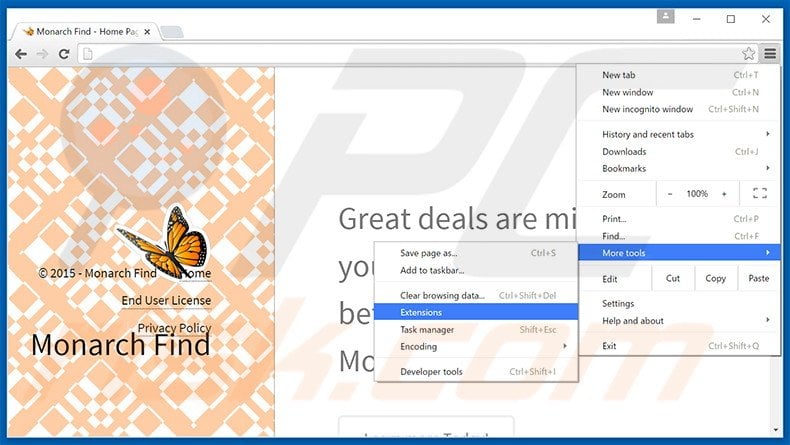
Klicken Sie auf das Chrome Menüzeichen![]() (obere rechte Ecke von Google Chrome), wählen Sie "Hilfsprogramme" und klicken Sie auf "Erweiterungen". Suchen Sie nach "Monarch Find", wählen Sie diesen Eintrag aus und klicken Sie auf das Papierkorbzeichen.
(obere rechte Ecke von Google Chrome), wählen Sie "Hilfsprogramme" und klicken Sie auf "Erweiterungen". Suchen Sie nach "Monarch Find", wählen Sie diesen Eintrag aus und klicken Sie auf das Papierkorbzeichen.

Alternative Methode:
Falls Sie weiterhin Probleme mit der Entfernung von monarch find adware haben, setzen Sie die Einstellungen Ihres Google Chrome Browsers zurück. Klicken Sie auf das Chrome Menü-Symbol ![]() (in der oberen rechten Ecke von Google Chrome) und wählen Sie Einstellungen. Scrollen Sie zum Ende der Seite herunter. Klicken Sie auf den Erweitert... Link.
(in der oberen rechten Ecke von Google Chrome) und wählen Sie Einstellungen. Scrollen Sie zum Ende der Seite herunter. Klicken Sie auf den Erweitert... Link.

Nachdem Sie zum Ende der Seite hinuntergescrollt haben, klicken Sie auf das Zurücksetzen (Einstellungen auf ihren ursprünglichen Standard wiederherstellen) Feld.

Im geöffneten Fenster bestätigen Sie, dass Sie die Google Chrome Einstellungen auf Standard zurücksetzen möchten, indem Sie auf das Zurücksetzen Feld klicken.

 Bösartige Programmerweiterungen von Mozilla Firefox entfernen:
Bösartige Programmerweiterungen von Mozilla Firefox entfernen:

Klicken Sie auf das Firefox Menü![]() (obere rechte Ecke des Hauptfensters), wählen Sie "Zusätze." Klicken Sie auf "Erweiterungen". Im geöffneten Fenster entfernen Sie "Monarch Find".
(obere rechte Ecke des Hauptfensters), wählen Sie "Zusätze." Klicken Sie auf "Erweiterungen". Im geöffneten Fenster entfernen Sie "Monarch Find".

Alternative Methode:
Computernutzer, die Probleme mit der Entfernung von monarch find adware haben, können Ihre Mozilla Firefox Einstellungen auf Standard zurücksetzen. Öffnen Sie Mozilla Firefox. In der oberen rechten Ecke des Hauptfensters klicken Sie auf das Firefox Menü ![]() , im geöffneten Menü klicken Sie auf das Hilfsmenü öffnen Feld
, im geöffneten Menü klicken Sie auf das Hilfsmenü öffnen Feld ![]()

Wählen Sie Problemlösungsinformationen.

Im geöffneten Fenster klicken Sie auf das Firefox Zurücksetzen Feld.

Im geöffneten Fenster bestätigen Sie, dass sie die Mozilla Firefox Einstellungen auf Standard zurücksetzen wollen, indem Sie auf das Zurücksetzen Feld klicken.

 Bösartige Erweiterungen von Safari entfernen:
Bösartige Erweiterungen von Safari entfernen:

Vergewissern Sie sich, dass Ihr Safari Browser aktiv ist, klicken Sie auf das Safari Menü und wählen Sie Einstellungen...

Klicken Sie im geöffneten Fenster auf Erweiterungen, suchen Sie nach kürzlich installierten, verdächtigen Erweiterungen, wählen Sie sie aus und klicken Sie auf Deinstallieren.
Alternative Methode:
Vergewissern Sie sich, dass Ihr Safari Browser aktiv ist und klicken Sie auf das Safari Menü. Vom sich aufklappenden Auswahlmenü wählen Sie Verlauf und Internetseitendaten löschen...

Wählen Sie im geöffneten Fenster Gesamtverlauf und klicken Sie auf das Verlauf löschen Feld.

 Bösartige Erweiterungen von Microsoft Edge entfernen:
Bösartige Erweiterungen von Microsoft Edge entfernen:

Klicken Sie auf das Edge Menüsymbol ![]() (in der oberen rechten Ecke von Microsoft Edge), wählen Sie "Erweiterungen". Suchen Sie nach allen kürzlich installierten verdächtigen Browser-Add-Ons und klicken Sie unter deren Namen auf "Entfernen".
(in der oberen rechten Ecke von Microsoft Edge), wählen Sie "Erweiterungen". Suchen Sie nach allen kürzlich installierten verdächtigen Browser-Add-Ons und klicken Sie unter deren Namen auf "Entfernen".

Alternative Methode:
Wenn Sie weiterhin Probleme mit der Entfernung von monarch find adware haben, setzen Sie Ihre Microsoft Edge Browsereinstellungen zurück. Klicken Sie auf das Edge Menüsymbol ![]() (in der oberen rechten Ecke von Microsoft Edge) und wählen Sie Einstellungen.
(in der oberen rechten Ecke von Microsoft Edge) und wählen Sie Einstellungen.

Im geöffneten Einstellungsmenü wählen Sie Einstellungen wiederherstellen.

Wählen Sie Einstellungen auf ihre Standardwerte zurücksetzen. Im geöffneten Fenster bestätigen Sie, dass Sie die Microsoft Edge Einstellungen auf Standard zurücksetzen möchten, indem Sie auf die Schaltfläche "Zurücksetzen" klicken.

- Wenn dies nicht geholfen hat, befolgen Sie diese alternativen Anweisungen, die erklären, wie man den Microsoft Edge Browser zurückstellt.
Zusammenfassung:
 Meistens infiltrieren werbefinanzierte Software, oder potenziell unerwünschte Anwendungen, die Internetbrowser von Benutzern beim Herunterladen kostenloser Software. Einige der bösartigen Downloadseiten für kostenlose Software, erlauben es nicht, die gewählte Freeware herunterzuladen, falls sich Benutzer dafür entscheiden, die Installation beworbener Software abzulehnen. Beachten Sie, dass die sicherste Quelle zum Herunterladen kostenloser Software die Internetseite ihrer Entwickler ist. Falls Ihr Download von einem Downloadklienten verwaltet wird, vergewissern Sie sich, dass Sie die Installation geförderter Browser Programmerweiterungen und Symbolleisten ablehnen.
Meistens infiltrieren werbefinanzierte Software, oder potenziell unerwünschte Anwendungen, die Internetbrowser von Benutzern beim Herunterladen kostenloser Software. Einige der bösartigen Downloadseiten für kostenlose Software, erlauben es nicht, die gewählte Freeware herunterzuladen, falls sich Benutzer dafür entscheiden, die Installation beworbener Software abzulehnen. Beachten Sie, dass die sicherste Quelle zum Herunterladen kostenloser Software die Internetseite ihrer Entwickler ist. Falls Ihr Download von einem Downloadklienten verwaltet wird, vergewissern Sie sich, dass Sie die Installation geförderter Browser Programmerweiterungen und Symbolleisten ablehnen.
Hilfe beim Entfernen:
Falls Sie Probleme beim Versuch monarch find adware von Ihrem Computer zu entfernen haben, bitten Sie bitte um Hilfe in unserem Schadensoftware Entfernungsforum.
Kommentare hinterlassen:
Falls Sie zusätzliche Informationen über monarch find adware, oder ihre Entfernung haben, teilen Sie bitte Ihr Wissen im unten aufgeführten Kommentare Abschnitt.
Quelle: https://www.pcrisk.com/removal-guides/9450-ads-by-monarch-find

▼ Diskussion einblenden